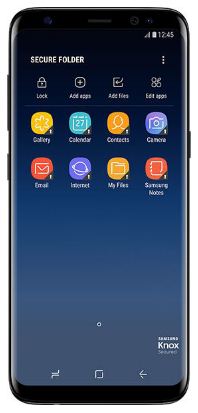Како се користи Покретач Пикел 2 на било ком Андроид уређају
Да ли знате како да користите покретач Пикел 2 на било ком Андроид телефону? Да бисте свој Андроид уређај поставили као Пикел 2 и Пикел 2 КСЛ, користите најновије верзије Покретач акције или Покретач пиксела. Покретач акција укључује већину свих функција покретача Пикел за прилагођавање Андроид уређаја помоћу боја позадине оквира за претрагу, облик иконе, логотип претраге, и још.Да бисте прилагодили почетни екран на Пикел 2 и Пикел 2 КСЛ, користићете неколико покретача у уређају. Овај Пикел 2 је ажуриран најновијим покретачем Пикела. Пре него што сте покренули Пикел 2 и Пикел 2 КСЛ, у горњем и средњем делу почетног екрана можете да видите опцију траке за претрагу. Али у Пикел 2 и Пикел 2 КСЛ можете да видите оквир за претрагу на дну почетног екрана. Да бисте прилагодили оквир за претрагу на Пикел 2 КСЛ уређају, користите покретач Пикел 2 на било ком Андроид телефону.
- Како се користи апликација Гоогле снимач на Пикел 3а, 3, 2
- Како онемогућити стално укључени екран на Пикел 2 КСЛ и Пикел 2
- Како се користе позадине Ливе Покемон на Пикел 4 и 4 КСЛ
- Како се користи портретни режим на Пикел 2 КСЛ и Пикел 2
Како се користи Покретач Пикел 2 на било ком Андроид уређају
Да бисте прилагодили почетни екран и оквир за претрагу Пикел 2, пре свега, морате да преузмете Покретач акције или Лансер Нова из продавнице за репродукцију на уређају. Сада преузмите и инсталирајте покретач Гоогле Пикел 2 на било који андроид уређај и уживајте.
Корак 1: Преузмите покретач акције у свом уређају
Сада промените подразумевани покретач на андроид уређају и поставите покретач акција као подразумевани.
Корак 2: Отвори Покретач акције.
Корак 3: Превуците нагоре од почетног екрана да бисте отворили фиоку апликација.
Пронађите и покрените апликације за подешавања радњи.
Корак 4: Славина Куицкбар, испод забавних ствари.
Сада је завршен поступак придруживања бета програму. Преузмите најновији покретач акција са Андроид уређаја.
Корак 5: Славина Стил на врху менија.
Изаберите стил који желите да поставите на почетном екрану на Андроид уређајима.
Корак 6: Изабрати оквир за претрагу (доцк) / оквир за претрагу (горе) / трака са радњама (горе) / Ноне.
Корак 7: Славина У РЕДУ.
Сада ћете на дну екрана на вашем андроид уређају видети оквир за претрагу који изгледа као Пикел 2 и Пикел 2 КСЛ уређај. Лако је набавити покретач Гоогле Пикел 2 на Андроид телефону.
Прилагодите оквир за претрагу на било ком Андроид уређају
Оквир за претрагу можете прилагодити пречицама и прилагођеним менијима. Такође промените облик и боју позадине оквира за претрагу, логотип претраге и друге пречице до апликације.
Апликације за подешавања радњи> Забавне ствари> Брза трака
Овај покретач акције такође је користан за скривене апликације, мења размере икона, величину мреже, стил апликације, боје позадине апликација, пречице до апликација и мења изглед икона на Пикел 2 и Пикел 2 КСЛ уређајима.
И то је све.Надам се да ћете уживати у овом занимљивом чланку за употребу покретача Пикел 2 на било ком андроид уређају. Ако имате било каквих проблема, реците нам то у доњем пољу за коментаре. Одговорит ћемо у најкраћем могућем року. Останите повезани са нама за најновији Пикел 2.